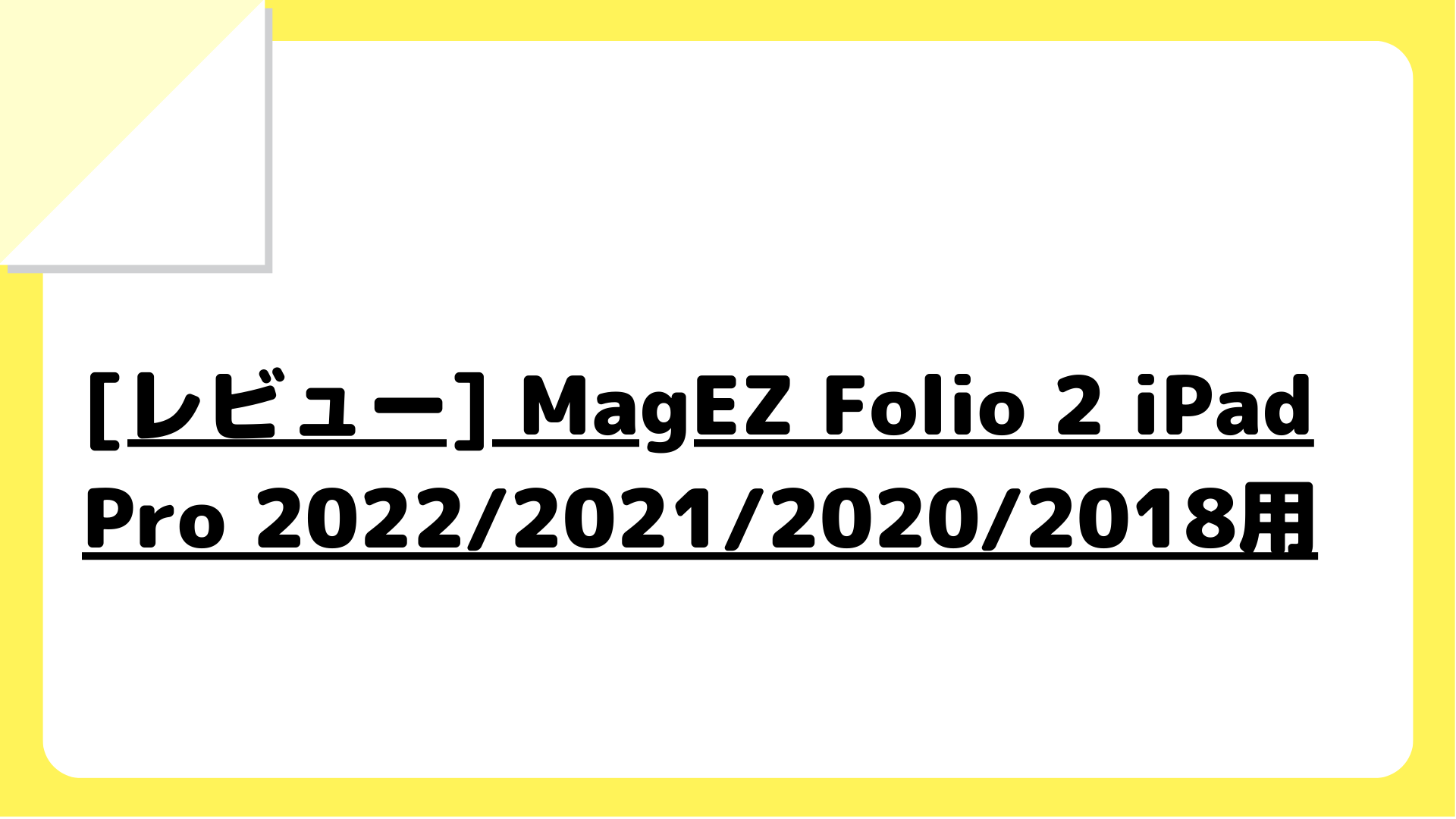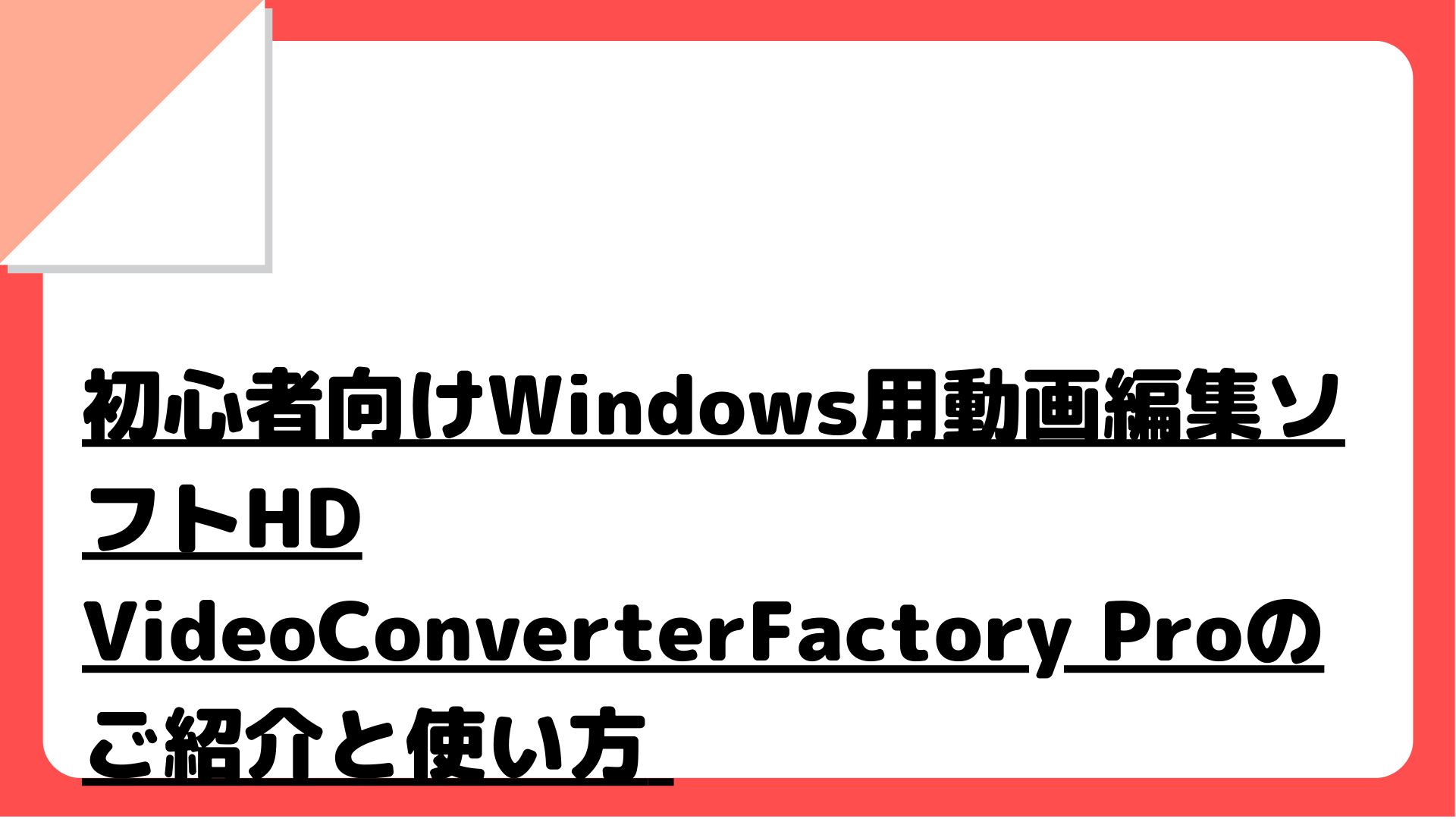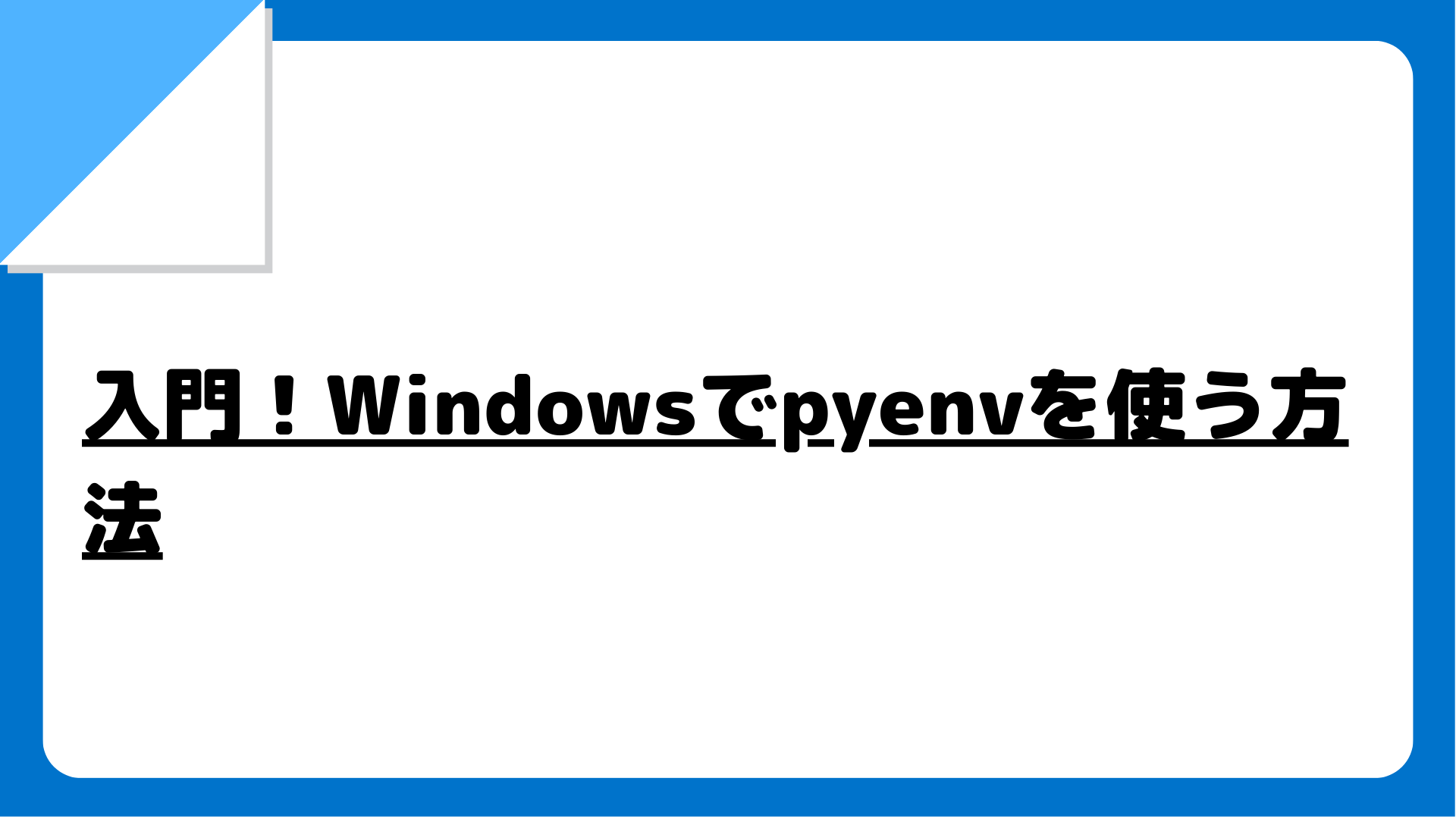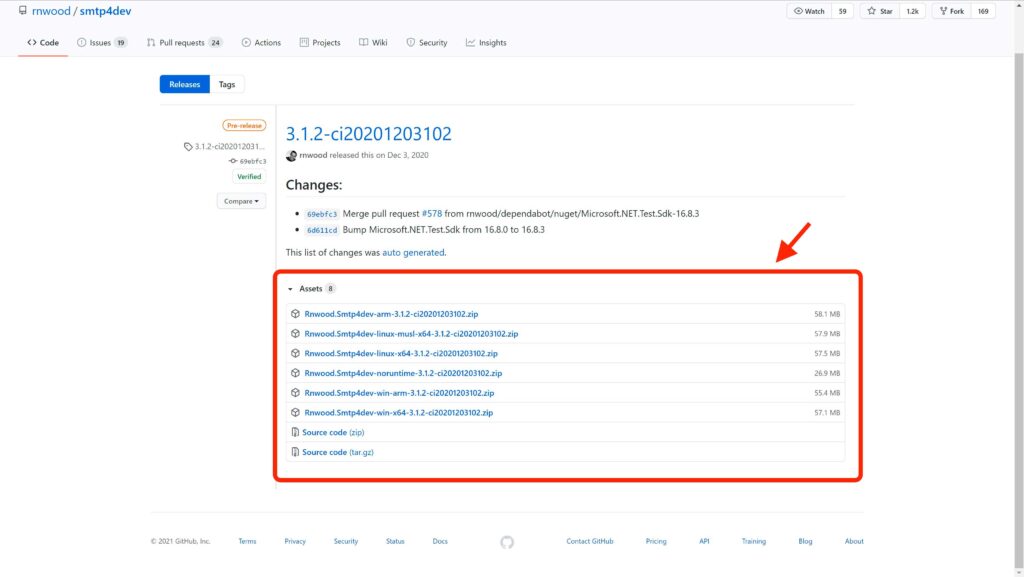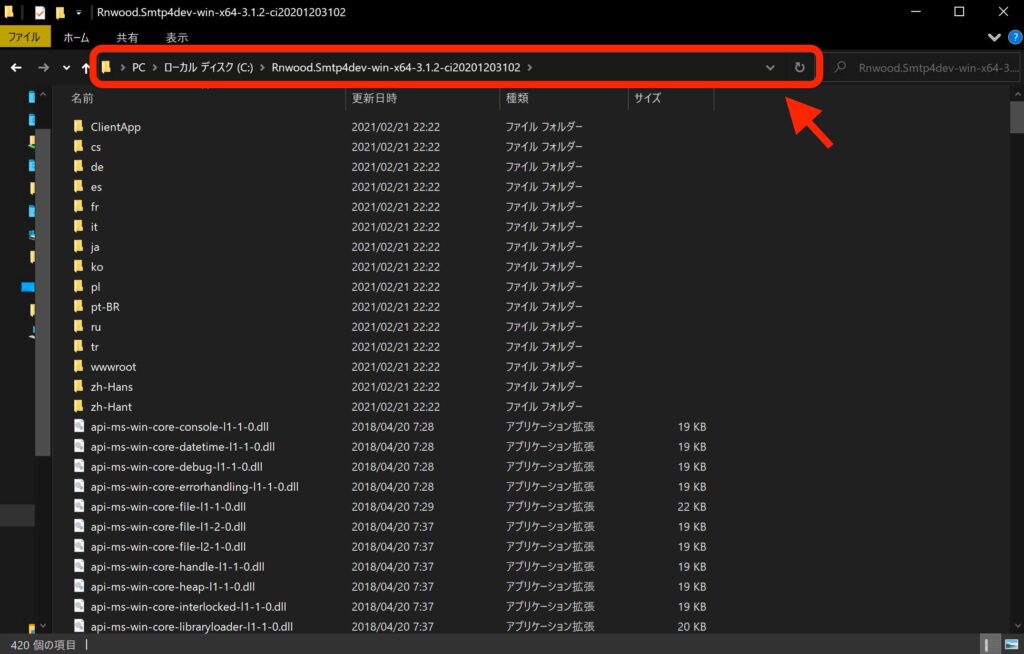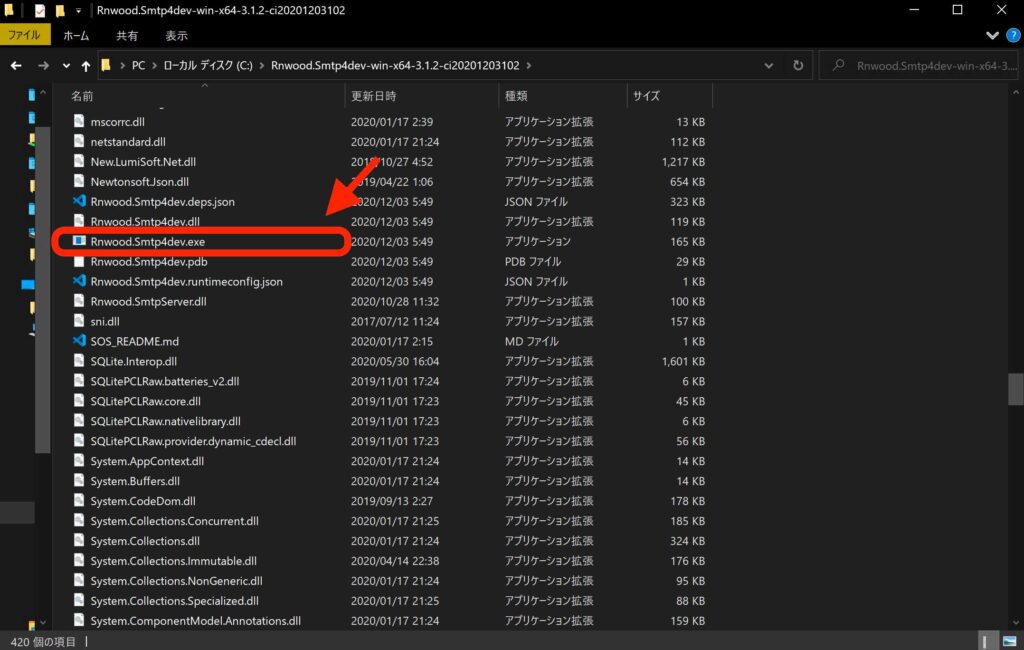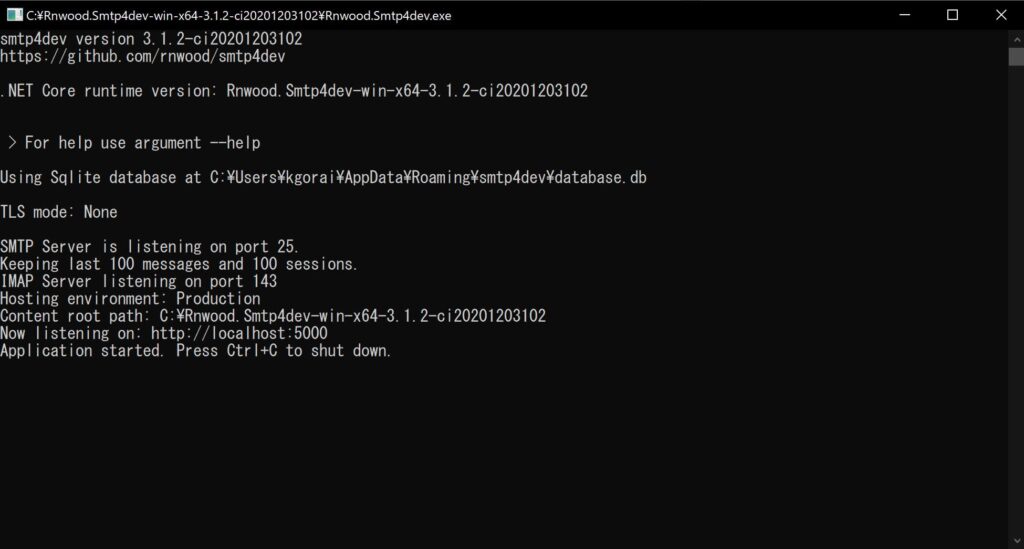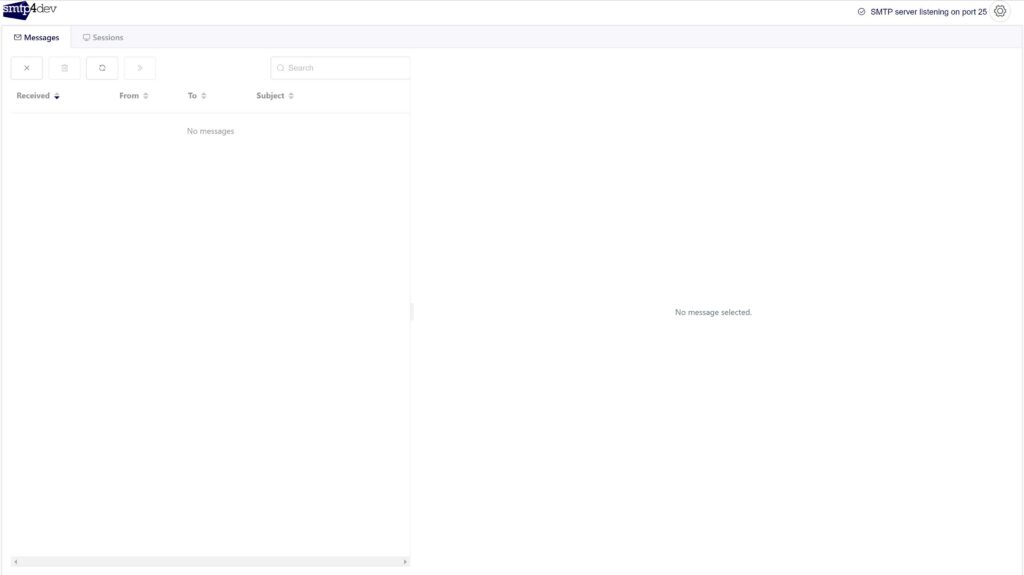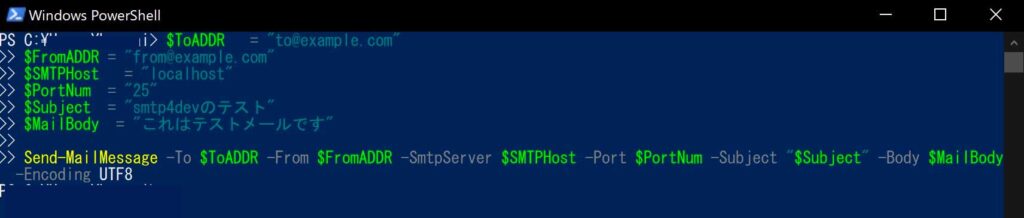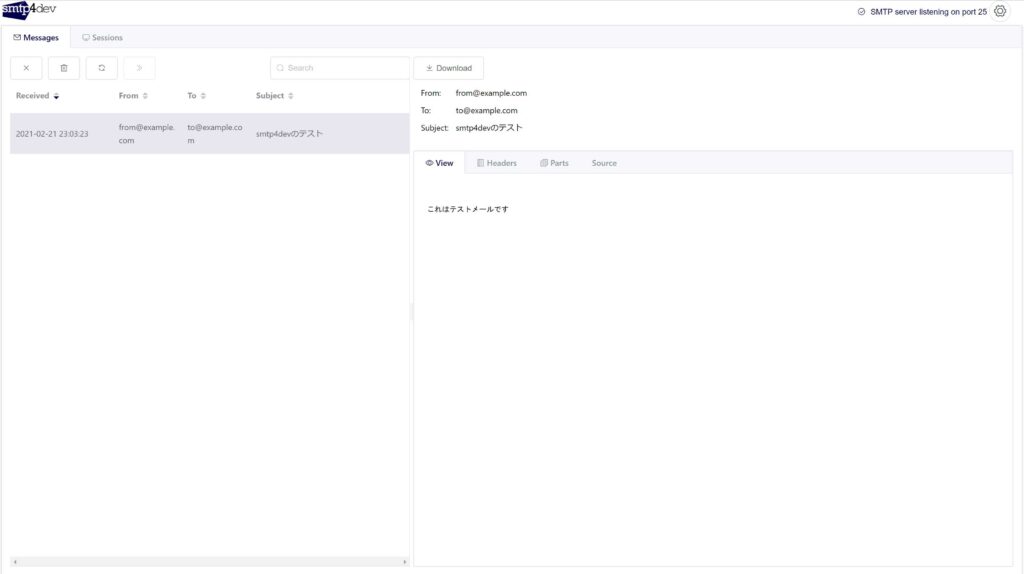仕事などでメール送信のテストを行いたい場合って結構あります。
テスト用にメルサーバーが用意されていないケースも多く、テストのためだけに新しくメールサーバを立てるのは費用も手間が掛かります。
そんなときに便利なのが、無料で使えるダミーメールサーバツール「smtp4dev」です!
smpt4devを使うとlocalhostにダミーのメールサーバを立てることができ、送信メールの内容をブラウザで確認できます。
今回はsmtp4devの使い方を説明します。とても簡単に導入、利用でききるので是非試してみてください。
サンプルはPowerShellで送信する例ですが、SMTPサーバとポート番号を設定すれば、応用は効くので参考にしてみてください。
対象者
- Windowsでメール送信テストを考えている人
- 仕事でメールの送信テストを手軽に行いたい人
- インストール不要なメールテストツールを使いたい人
smtp4devを使ってメール送信テストをする方法
今回は、Window向けにEXEを使う方法を説明します。
ポイント
Window意外も提供されてますが本記事では触れていません。公式サイトを参考にしてください。
大まかな導入方法
- GitHubからsmtp4devの最新バージョンのZipをダウンロード
- ダウロードしたZipを任意の場所に解凍
- 解凍先のRnwood.Smtp4dev.exeを実行
これでローカルにダミーのSMTPサーバーが立ち上がります。
あとは、テストをしたいプログラムで、ホストを「localhost」ポートを「25」としてメール送信するだけです!
画像付きでsmtp4devの使い方を解説
ここからは、画像付きで詳細に導入方法を説明していきます。
1. smtp4devのダウンロード
GitHubにアクセスし、smtp4devの最新バージョンのリンクをクリックします。
-
-
Releases · rnwood/smtp4dev · GitHub
smtp4dev - the fake smtp email server for development and te ...
github.com
ポイント
2022年2月5日時点の最新は「Rnwood.Smtp4dev-win-x64-3.1.3-ci20211206101.zip」です。使い方は本記事の手順のままで大丈夫です。
Assetsに環境ごとのZipが用意されているので、環境にあったZipをダウンロードする。
※今回はWindows環境で使うことにするので、「win-x64」をダウンロードします。
2. smtp4devの解凍する
ダウンロードしたZipを任意の場所に解凍します。
今回はCドライブ直下に解凍しています。
3. smtp4devを起動する
解凍先の「Rnwood.Smtp4dev.exe」を実行します。
このようにコンソールに表示されれば起動完了です。
ポイント
2重起動するとエラーになるので、注意しましょう。
http://localhost:5000をChromeで開き、smtp4devの管理画面を開きます。
ポイント
IEでは管理者画面を開くことができません。Chromeを使ってください。また、管理者画面が開けなくてもメールは送信できます。
ここまでできれば、smtp4devの起動は完了です。
4. smtp4devを使ってメール送信テストをする
今回は、PowerShellでメール送信のテストを行います。
PowerShellの使い方は割愛しますが、PowerShellで以下のコードを実行します。
$ToADDR = "to@example.com"
$FromADDR = "from@example.com"
$SMTPHost = "localhost"
$PortNum = "25"
$Subject = "smtp4devのテスト"
$MailBody = "これはテストメールです"
Send-MailMessage -To $ToADDR -From $FromADDR -SmtpServer $SMTPHost -Port $PortNum -Subject "$Subject" -Body $MailBody -Encoding UTF8送信後、smtp4devの管理画面でsmtp4devに送信されたメールの内容を確認したり、ダウンロードすることができます。
smtp4devを使って感じた強み
強みは大きく3つあると感じました
- 無料で使えること
AWSであれば、Amazon SESを選択肢として選ぶはありですが、費用が発生します。
一方で、 smtp4devでは費用の発生はありません。 - インストール不要であること
ソフトウェアのインストール制限がされている環境は少なくないです。
インストールしないで汚さなければ一時的に利用許可が降りることも珍しく、インストール不要な点は実務では大きな強みになります。 - 利用方法が手軽であること
アプリ側の設定さえ直せば、あとはEXE起動してブラウザですぐメール送信のテストができます。
利用するための習熟コストも全くないので、利便性が高いです。